Hur man rensar Safari-historik snabbt för bättre surfning
Varje gång du surfar på Internet lämnar du ett digitalt fotavtryck av de webbplatser du besöker och innehållet du söker efter. Dessa data kan inte bara påverka din integritet utan även ta upp lagringsutrymme på din enhet och till och med påverka effektiviteten i din webbläsare. Att rensa Safaris historia är ett viktigt steg för att optimera upplevelsen. Därefter ska vi förklara hur man rensar historik på Safari effektivt för att hjälpa dig att skapa en säkrare och smidigare internetmiljö.
SIDINNEHÅLL:
Del 1: Så här rensar du all historik på Safari
Att manuellt rensa all din webbhistorik är grundläggande för att säkerställa integritet och frigöra lagringsutrymme när du använder Safari dagligen. Här är de detaljerade stegen som hjälper dig att enkelt slutföra rensningsuppgiften:
Steg 1. Hitta och knacka på Inställningar appen på startskärmen, scrolla ned, hitta och tryck på Safari alternativ. Du kan hantera webbläsarens funktioner här.
Steg 2. Svep på Safari-sidan för att se Rensa historik och webbplatsdata alternativ. Tryck på den. Detta är nyckelknappen för att rensa all webbhistorik.
Steg 3. Ett popup-bekräftelsefönster kommer att påminna dig om konsekvenserna av att rensa all historik på Safari, inklusive cachad data, cookies och andra webbläsardata. Om du är säker på att du vill rensa all historik klickar du på Rensa historik och data knapp.
Steg 4. När den har bekräftats kommer din iPhone att rensa all historik på Safari omedelbart. Hela processen tar vanligtvis bara några sekunder, och när den är klar ser du ett rent Safari-webbläsargränssnitt utan historik.
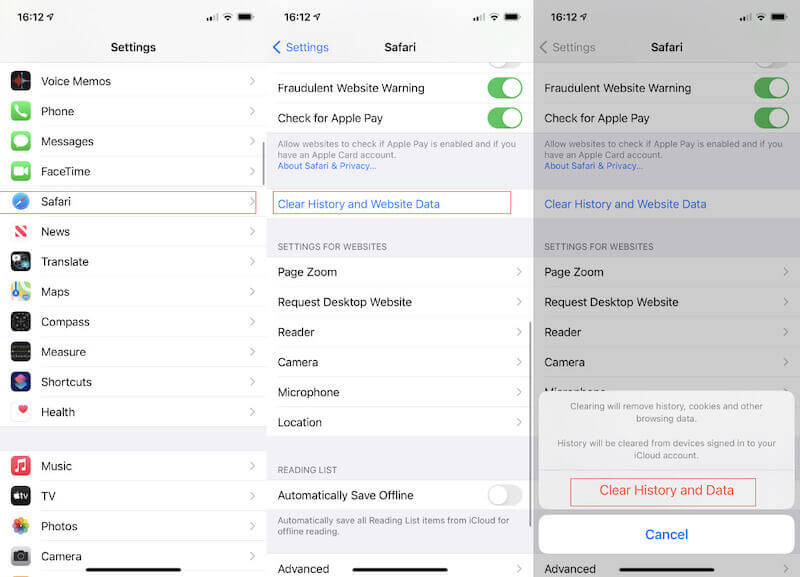
Del 2: Hur man raderar individuell historik på Safari
Ibland kanske du vill ta bort en viss historik i Safari utan att rensa alla dina webbläsardata. Lyckligtvis ger Safari ett bekvämt sätt att radera historiken en efter en.
Steg 1. Först, hitta och klicka Safari på startskärmen för att öppna webbläsaren. Klicka på bokmärken knappen längst ned på skärmen för att komma åt sidan för bokmärken och historikhantering. Du kan också exportera Safari-bokmärken från din iPhone att dela dem med vänner.
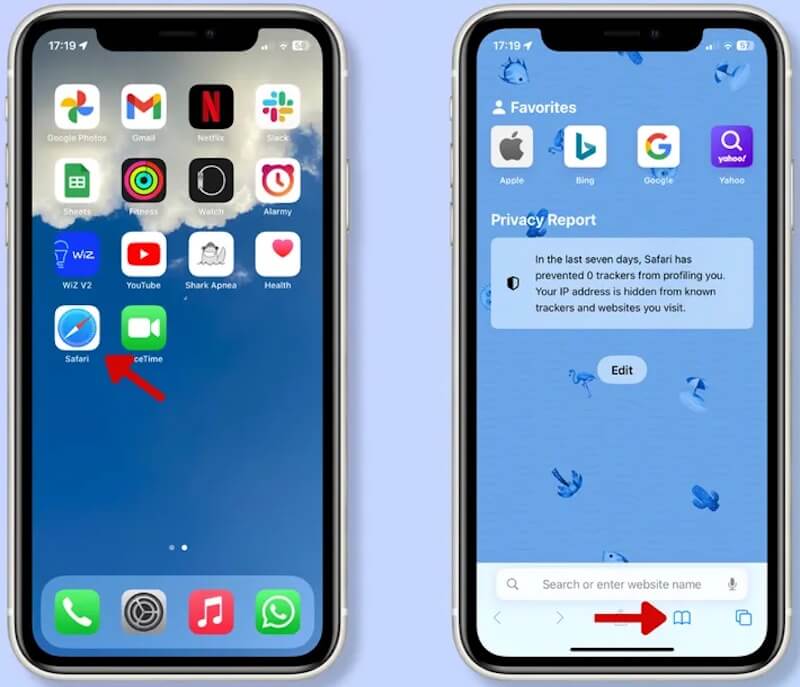
Steg 2. Du ser tre alternativ på sidan Bokmärken: bokmärken, Läslistaoch Historik. Klicka på Historik knappen längst till höger för att se en lista över alla webbplatser du nyligen har besökt. Svep sedan historiken du vill radera åt vänster och se Radera knapp. Klicka på den så tas den valda historiken bort permanent från Safari.
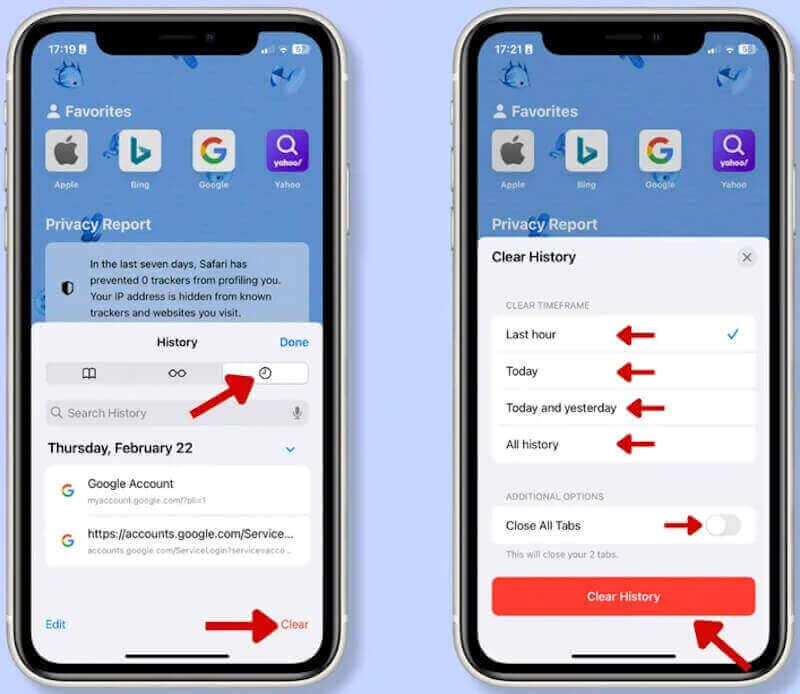
Du kan också välja Rensa i det nedre högra hörnet, välj ett specifikt tidsintervall och klicka sedan på Rensa historik knapp, vilket är mer effektivt.
Del 3: Rensa webbläsarhistorik med ett klick: Val av rensningsläge på flera nivåer
Anta att du vill ta bort din webbhistorik på Safari mer effektivt och heltäckande och säkerställa en noggrann rengöring samtidigt som du bevarar din integritet. I så fall, Apeaksoft iPhone Eraser är ett bra verktyg för dig. Det rensar inte bara all historik på Safari med ett klick, utan det tillhandahåller också flera rensningslägen, så att du kan välja lämplig rensningsnivå baserat på dina behov.
iPhone Cleaner med flera nivåer klara lägen
- Rensa webbläsarhistorik och annan data med ett klick.
- Tillhandahåll rensningsläge på flera nivåer för att möta alla dina behov.
- Enkla och intuitiva användarsidor gör det enkelt för alla användare att komma igång.
- Garanterar 100 % säkerhet utan dataläckage.

Steg 1. Ladda först ner och installera Apeaksoft iPhone Eraser på din dator. När installationen är klar startar du programmet. Följ sedan instruktionerna på skärmen för att ansluta din iPhone till din dator med en datakabel. Se till att din enhet har identifierats.

Steg 2. När anslutningen är framgångsrik klickar du på Radera alla data alternativet till vänster för att se tre rensningslägen: Låg, Mittenoch Hög. Välj ett lämpligt rengöringsläge beroende på dina behov.

Steg 3. När du har valt rensningsläge, för att säkerställa att du gör det själv, kommer programmet att be dig ange specifika digitala instruktioner för att bekräfta åtgärden. Klicka slutligen på Radera knapp. Apeaksoft iPhone Eraser börjar automatiskt rengöras. Beroende på vilket rengöringsläge som valts kan hela processen ta några minuter.

När rensningen är klar ser du en uppmaning som indikerar att all data har raderats. Vid det här laget kommer din Safari-webbhistorik att raderas helt, din enhets integritet skyddas effektivt och du kan njuta av en mer privat och smidig onlineupplevelse.
Del 4: Hur man automatiskt rensar Safari-historik
Auto-clear-funktionen är utan tvekan en praktisk lösning för dem som vill ta bort webbhistorik på Safari och hålla den privat regelbundet. Safari låter dig automatiskt rensa din webbhistorik och webbplatsdata när du är klar med surfandet. Även om det inte precis är en funktion som automatiskt rensar historiken, kan den rensa alla webbläsardata när du stänger webbläsaren.
Steg 1. Starta webbläsaren Safari på din Mac. Klicka sedan på menyraden längst upp till vänster på skärmen Safari och välj preferenser.
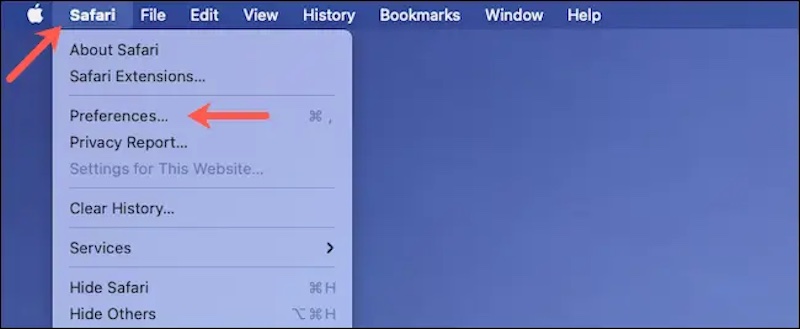
Steg 2. I fönstret Inställningar som öppnas, hitta Allmänt. Under det här avsnittet ser du ett alternativ som heter Ta bort historikobjekt. Flytta musen till motsvarande Expandera lista knappen till höger.
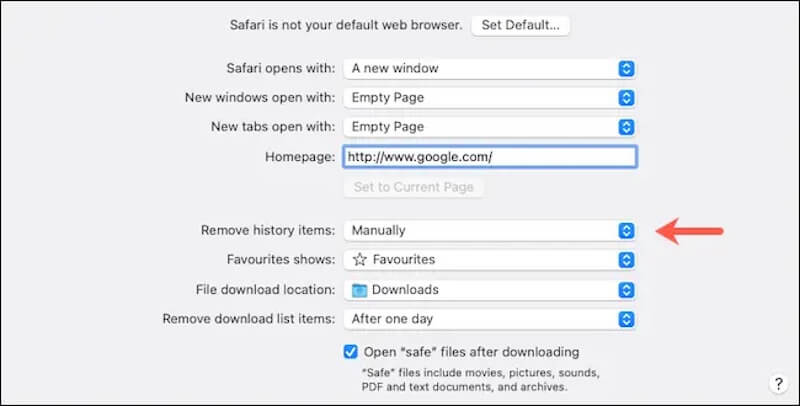
Steg 3. Du kan välja lämplig tidshorisont på popup-listan, som t.ex Efter en dag, Efter en vecka, Efter ett år, och så vidare. Detta kommer automatiskt att rensa all tidigare Safari-historik baserat på ditt valda tidsintervall.
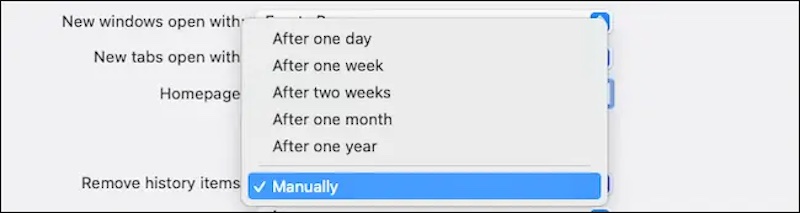
Med dessa inställningar kan Safari hjälpa dig att automatiskt rensa webbinformation med mindre manuellt arbete. Dessutom, ta bort Safari-plugin-program eller tillägg är också ett viktigt steg för att förbättra integritetsskyddet och rensa din webbläsarhistorik.
Slutsats
Ta bort webbhistorik på Safari gör inte bara din enhet smidigare utan låser också din integritet. Oavsett om du väljer manuell rengöring eller ställer in automatisk rengöring kan du enkelt hantera dina webbläsardata. Men om du vill ha en problemfri och effektiv lösning, försök Apeaksoft iPhone Eraser! Det gör det enkelt att rensa Safaris webbhistorik med ett klick och erbjuder flera rengöringslägen för att förenkla integritetsskyddet!
Relaterade artiklar
Lär dig hur du rensar inkognitohistorik på dator och telefon med den här omfattande guiden. Håll dina onlineaktiviteter privata och säkra med våra instruktioner.
Varför kan jag inte ta bort Bing sökhistorik? Hur rensar du Bing-sökhistorik på iPhone? Lär dig hur du rensar och raderar Bing-sökhistorik på en iPhone eller iPad.
För att skydda din integritet och onlinefilmer kanske du vill ta bort webbläsar-/sökhistoriken för Safari/Chrome/Firefox på Mac. Här är en guide för dig.
Vill du rensa Googles sökhistorik på iPhone? Den här artikeln löser dina problem oavsett om du använder webbläsaren Google eller Safari.

